الميزة الرائعة في برنامج PC Manager هي أنه عبارة عن أداة مجانية على نظام التشغيل Windows تساعد المستخدمين على تنظيف الملفات غير المرغوب فيها وإدارة برامج بدء التشغيل وتحرير ذاكرة الوصول العشوائي (RAM) بنقرة واحدة فقط.
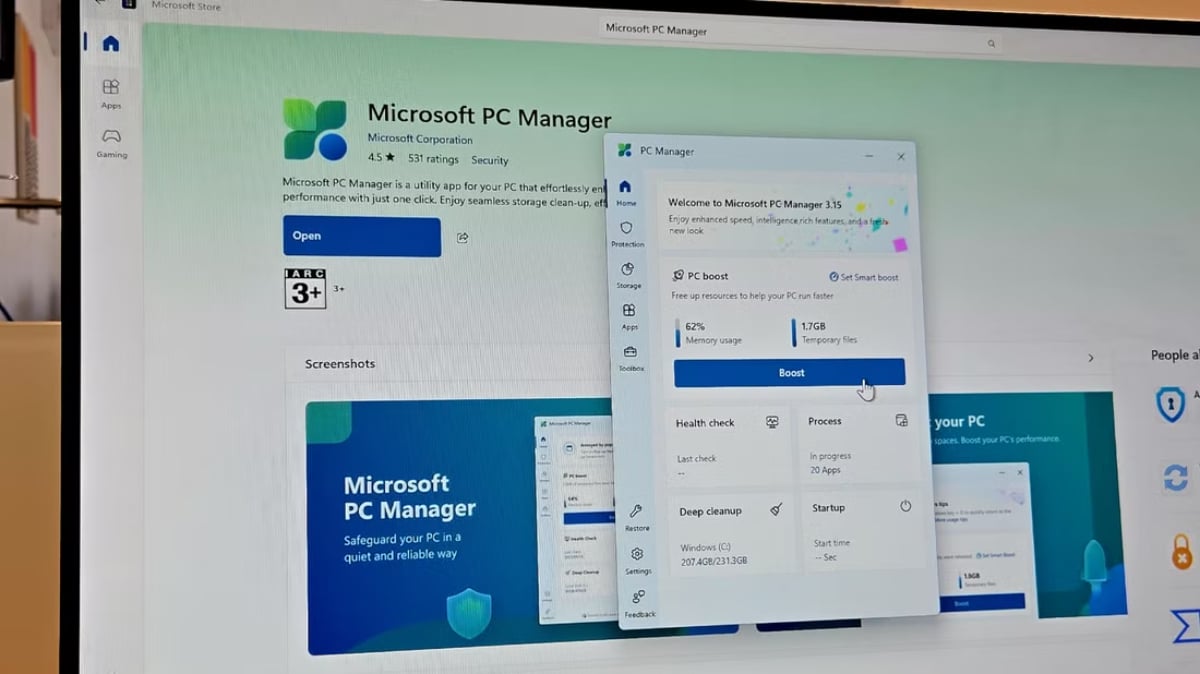
تطبيق PC Manager متاح مجانًا على Microsoft Store
يدمج برنامج PC Manager مجموعة متنوعة من الأدوات المفيدة، بما في ذلك تنظيف القرص الصلب، وإدارة بدء التشغيل، والحماية من البرامج الضارة، في تطبيق واحد سهل الاستخدام. كما يتميز بشريط أدوات على الشاشة للوصول السريع إلى ميزات تحسين الأداء، ومراقبة فورية لذاكرة النظام وإحصائيات استخدام البيانات، واختصارات للتطبيقات الشائعة الاستخدام مثل Snipping Tool وNotepad وMicrosoft Edge.
كيفية تنزيل وتثبيت برنامج PC Manager لنظام التشغيل Windows
للبدء، يُمكن للمستخدمين تنزيل وتثبيت برنامج PC Manager من متجر مايكروسوفت. بعد التثبيت، شغّل التطبيق من قائمة "ابدأ". تحتوي الواجهة الرئيسية على زر Boost أزرق كبير، يُتيح للمستخدمين النقر عليه ببساطة لحذف الملفات المؤقتة وتوفير مساحة على ذاكرة النظام.
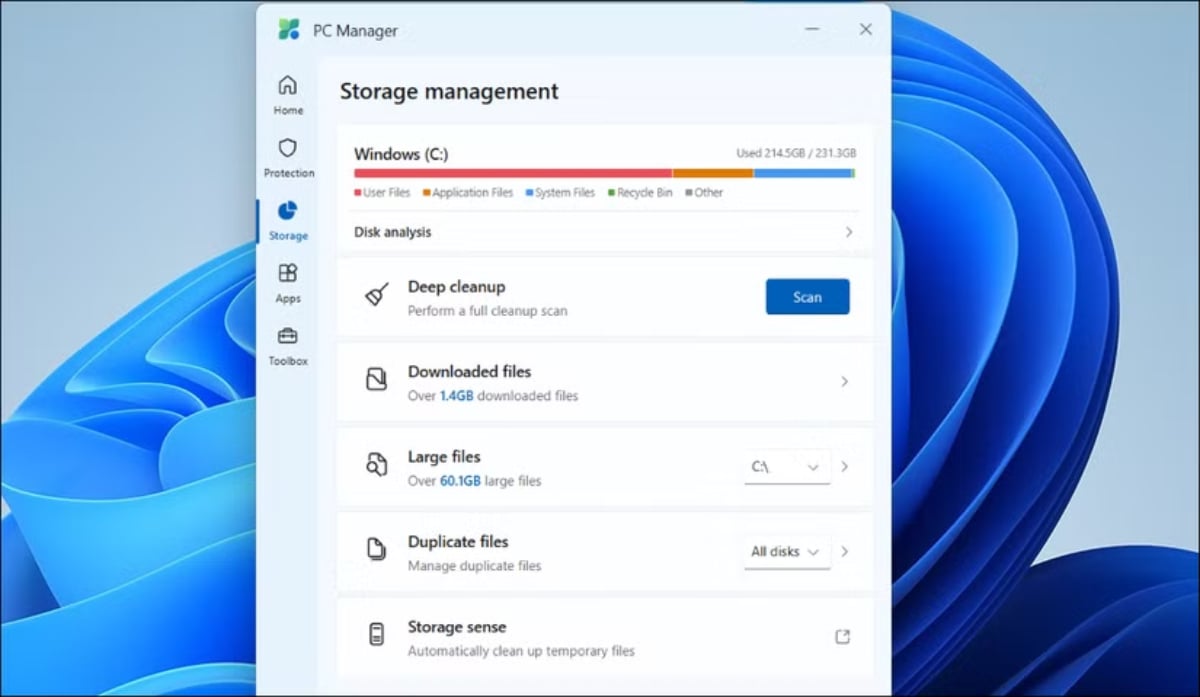
أصبحت عملية تنظيف نظام Windows الخاص بك أسهل كثيرًا باستخدام PC Manager.
إذا كنت ترغب في التحسين التلقائي، ففعّل ميزة Smart Boost في علامة تبويب "الإعدادات". تتيح هذه الميزة لبرنامج PC Manager تحرير الذاكرة تلقائيًا وحذف الملفات المؤقتة عند ارتفاع مستوى الاستخدام أو تجاوزه 1 جيجابايت.
يوفر برنامج PC Manager أيضًا أداة لإدارة التخزين لفحص محركات أقراص النظام وتوفير مساحة. في علامة تبويب "التخزين"، انقر على "تحليل القرص" للاطلاع على إجمالي مساحة التخزين المتاحة والمستخدمة. لتوفير مساحة، يمكن للمستخدمين استخدام خيارات مثل "تنزيل الملفات" أو "الملفات الكبيرة" أو "الملفات المكررة" للعثور على الملفات غير الضرورية وحذفها. إذا كنت بحاجة إلى مساحة أكبر، فانقر على "التنظيف العميق" لمسح ذاكرة التخزين المؤقت لمتصفح الويب والنظام.
بالإضافة إلى ذلك، يُسهّل تطبيق PC Manager على المستخدمين إدارة التطبيقات قيد التشغيل دون الحاجة إلى استخدام إدارة المهام. ما عليك سوى النقر على "إدارة العمليات" في علامة تبويب "التطبيقات" لعرض أي تطبيق وإغلاقه قسرًا.
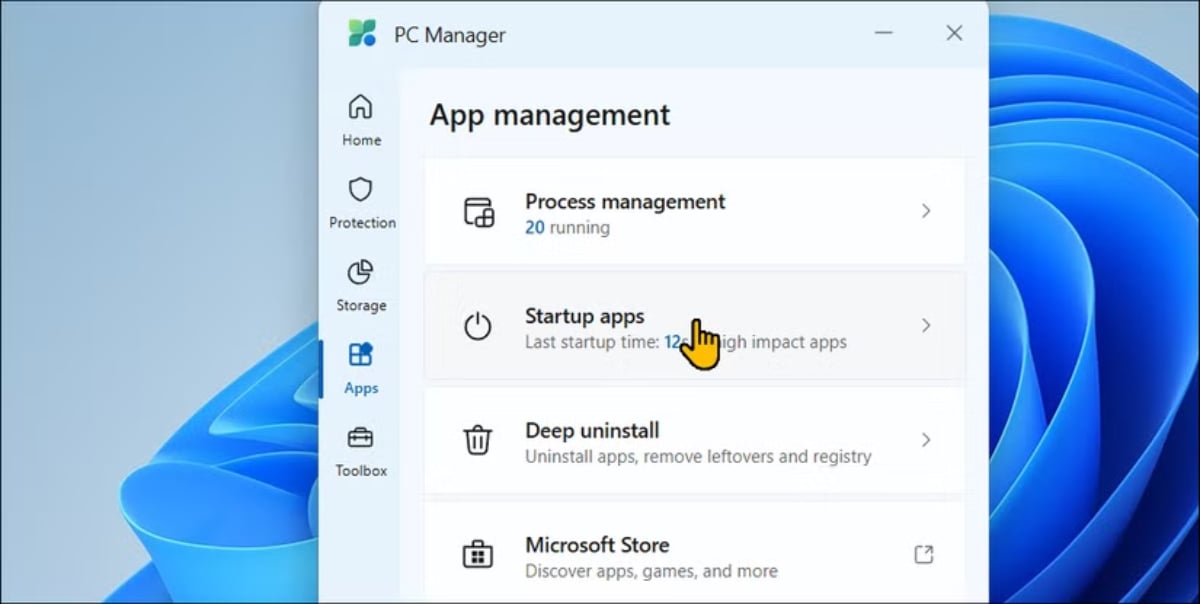
قسم التطبيقات في تطبيق PC Manager
بالإضافة إلى ذلك، يمكن للمستخدمين تعطيل تطبيقات بدء التشغيل غير الضرورية من علامة تبويب بدء التشغيل لجعل تشغيل Windows أكثر سلاسة. كما يوفر PC Manager اقتراحات تشغيل/إيقاف لكل تطبيق بناءً على تأثيره على بدء التشغيل.
باستخدام خاصية الإزالة العميقة، يُمكن للمستخدمين إزالة التطبيقات التي لم تعد قيد الاستخدام بسرعة. ما عليك سوى فتح خاصية الإزالة العميقة، واستعراض القائمة، ثم النقر على أيقونة سلة المهملات لإزالة أي تطبيقات غير ضرورية.
يوفر قسم حماية النظام في ويندوز وصولاً سريعًا إلى أدوات الحماية من الفيروسات والتهديدات. يمكن للمستخدمين فحص تحديثات ويندوز المعلقة وتثبيتها مباشرةً من الواجهة، وتغيير إعدادات المتصفح الافتراضية، واستعادة شريط المهام إلى حالته الأصلية، وحظر النوافذ المنبثقة في التطبيقات.
يتضمن برنامج PC Manager Toolbox، على وجه الخصوص، أدوات واختصارات شائعة الاستخدام، مثل أداة القص، وتطبيق التسجيل، والتسميات التوضيحية، والمفكرة، والآلة الحاسبة، واختصارًا لمجلد لقطات الشاشة. في قسم أدوات الويب، يمكن للمستخدمين الوصول بسرعة إلى روابط Edge السريعة، ومترجم Bing، ومحول العملات، وبحث الصور. بالإضافة إلى ذلك، يمكن للمستخدمين تخصيص شريط الأدوات لإضافة أو إزالة الأدوات حسب الحاجة.
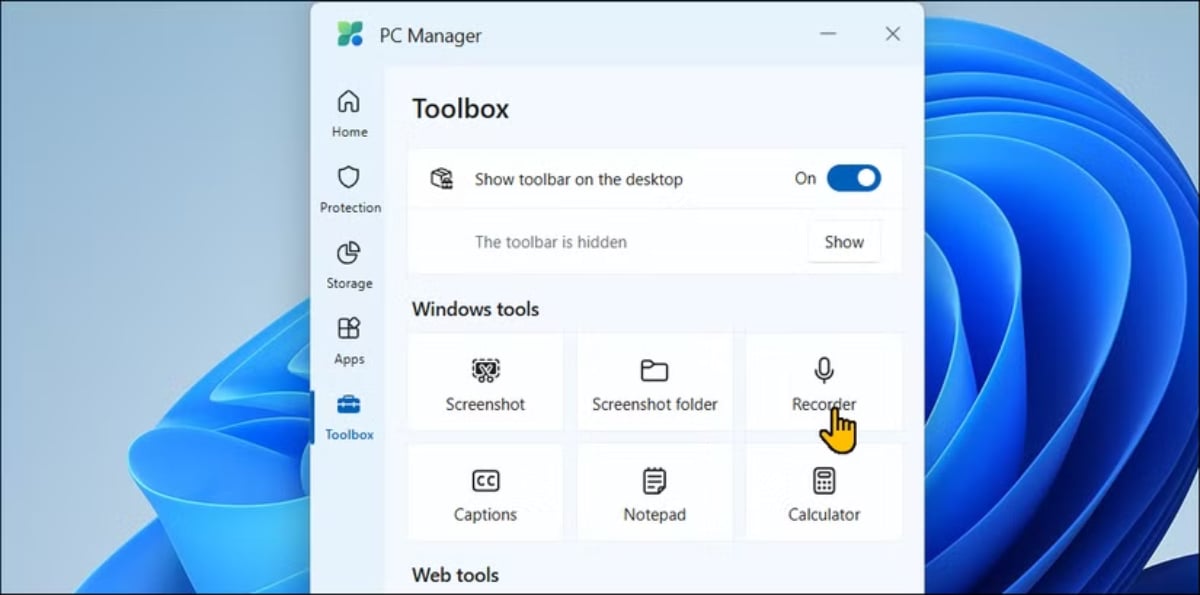
تم دمج مجموعة الأدوات في قسم Toolbox في PC Manager.
بشكل عام، يُعد Microsoft PC Manager أداةً فعّالة لتعزيز أداء النظام للمستخدمين غير التقنيين. على الرغم من أن العديد من أدوات تعديل النظام قد تُسبب مشاكل، إلا أن هذه الأداة تُقدم حلاً بسيطًا وفعالًا للمستخدمين لإلغاء تثبيت التطبيقات، وتنظيف ذاكرة التخزين المؤقت والأقراص، وإغلاق التطبيقات غير المستجيبة قسرًا، وتحرير ذاكرة النظام من خلال واجهة واحدة. ميزات إدارة التطبيقات والتخزين فيه أكثر سهولةً وبديهيةً من أدوات Windows المدمجة، مما يجعل عملية التنظيف سريعة وسهلة.
[إعلان 2]
المصدر: https://thanhnien.vn/tien-ich-mien-phi-giup-tang-toc-windows-185250303123711675.htm




















































![[أخبار الملاحة البحرية] أكثر من 80% من سعة شحن الحاويات العالمية في أيدي MSC وتحالفات الشحن الكبرى](https://vphoto.vietnam.vn/thumb/402x226/vietnam/resource/IMAGE/2025/7/16/6b4d586c984b4cbf8c5680352b9eaeb0)













































تعليق (0)